Η δημιουργία ακριβών επιλογών εικόνας είναι μία από τις πιο σημαντικές δεξιότητες στο Photoshop Elements. Το βουρτσάκι επιλογής σου προσφέρει μια αποτελεσματική δυνατότητα να επισημάνεις και να προσαρμόσεις συγκεκριμένες περιοχές της εικόνας σου. Σε αυτόν τον οδηγό θα μάθεις πώς να αξιοποιείς το βουρτσάκι επιλογής στο μέγιστο, προκειμένου να χειρίζεσαι συγκεκριμένα στοιχεία στις εικόνες σου. Δεν έχει σημασία αν θέλεις να αλλάξεις την κορεσμό, να προσαρμόσεις τη φωτεινότητα ή να βελτιώσεις την αντίθεση - με τις σωστές τεχνικές μπορείς να πετύχεις εντυπωσιακά αποτελέσματα.
Κύρια ευρήματα
- Το βουρτσάκι επιλογής επιτρέπει ακριβείς, επιλεκτικές επιλογές στις εικόνες.
- Η προσαρμογή του μεγέθους του πινέλου και της ευκρίνειας των ακμών επηρεάζει καθοριστικά το αποτέλεσμα.
- Είναι σημαντικό να δουλεύεις με επίπεδα προσαρμογής για να εργάζεσαι μη καταστροφικά.
Οδηγός βήμα-βήμα
Βήμα 1: Ανάλυση της εικόνας
Πριν ξεκινήσεις να δουλεύεις με το βουρτσάκι επιλογής, θα πρέπει να αναλύσεις προσεκτικά την εικόνα σου. Κοίταξε τα διάφορα στοιχεία και εντόπισε τις περιοχές που θέλεις να προσαρμόσεις. Σε αυτό το παράδειγμα, εστιάζεις στη μύτη του μοντέλου, η οποία λόγω της κρύας ατμόσφαιρας πρέπει να έχει λιγότερο κορεσμό.
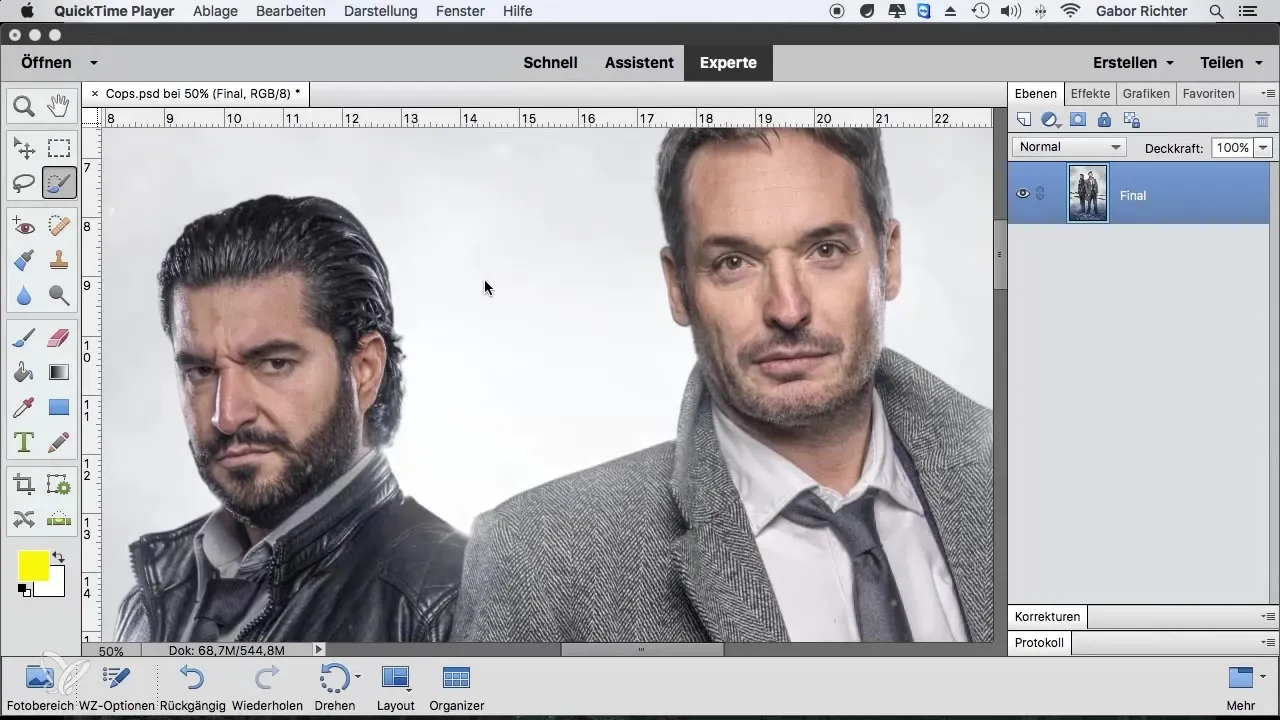
Βήμα 2: Ενεργοποίηση του βουρτσάκι επιλογής
Ενεργοποίησε το βουρτσάκι επιλογής κάνοντας κλικ στο εικονίδιο του πινέλου στην περιοχή εργαλείων. Η δυνατότητα ρύθμισης του μεγέθους του πινέλου είναι καθοριστική για μια ακριβή επιλογή. Βεβαιώσου ότι το μέγεθος του πινέλου είναι μικρότερο από το στοιχείο που θέλεις να επιλέξεις, στην περίπτωση αυτή τη μύτη του μοντέλου.
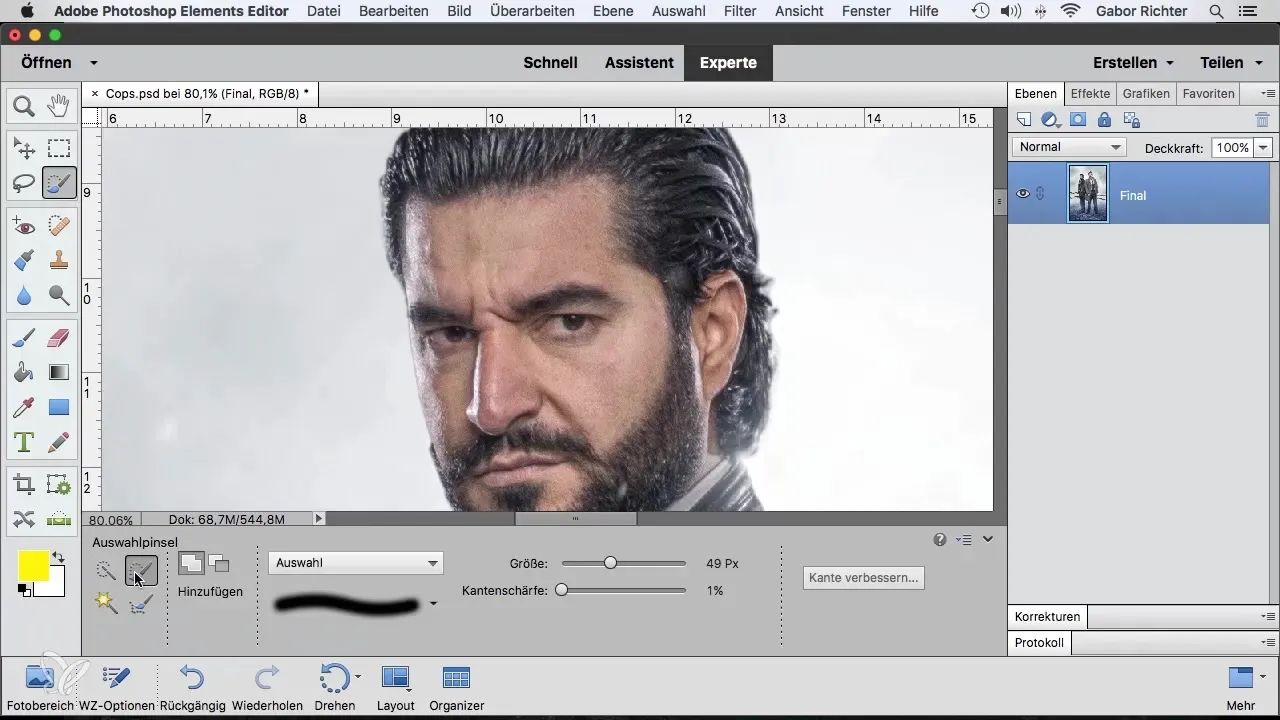
Βήμα 3: Ρύθμιση του μεγέθους του πινέλου και της ευκρίνειας των ακμών
Επέλεξε ένα μέγεθος πινέλου περίπου 30 pixels και άφησε την ευκρίνεια των ακμών στο 1. Μια πιο απαλή άκρη διασφαλίζει ότι η μετάβαση στη υπόλοιπη επιφάνεια της εικόνας δεν είναι πολύ έντονη και έτσι φαίνεται πιο φυσική.
Βήμα 4: Επιλογή της μύτης
Τώρα άρχισε να περνάς το βουρτσάκι επιλογής πάνω από τη μύτη του μοντέλου για να κάνεις μια επιλογή. Βεβαιώσου ότι ο τρόπος επιλογής είναι ενεργοποιημένος. Πρέπει τώρα να έχεις δημιουργήσει μια επιλογή μόνο της μύτης.
Βήμα 5: Προσθήκη επιπέδου ρύθμισης
Αφού έχεις επιλέξει τη μύτη, πρόσθεσε ένα επίπεδο ρύθμισης για απόχρωση/κορεσμό. Μέσω αυτού του επιπέδου μπορείς να προσαρμόσεις τον κορεσμό της μύτης και να την κάνεις να φαίνεται λιγότερο έντονη. Χρησιμοποίησε τους ρυθμιστές του κορεσμού και φρόντισε να είσαι διακριτικός.
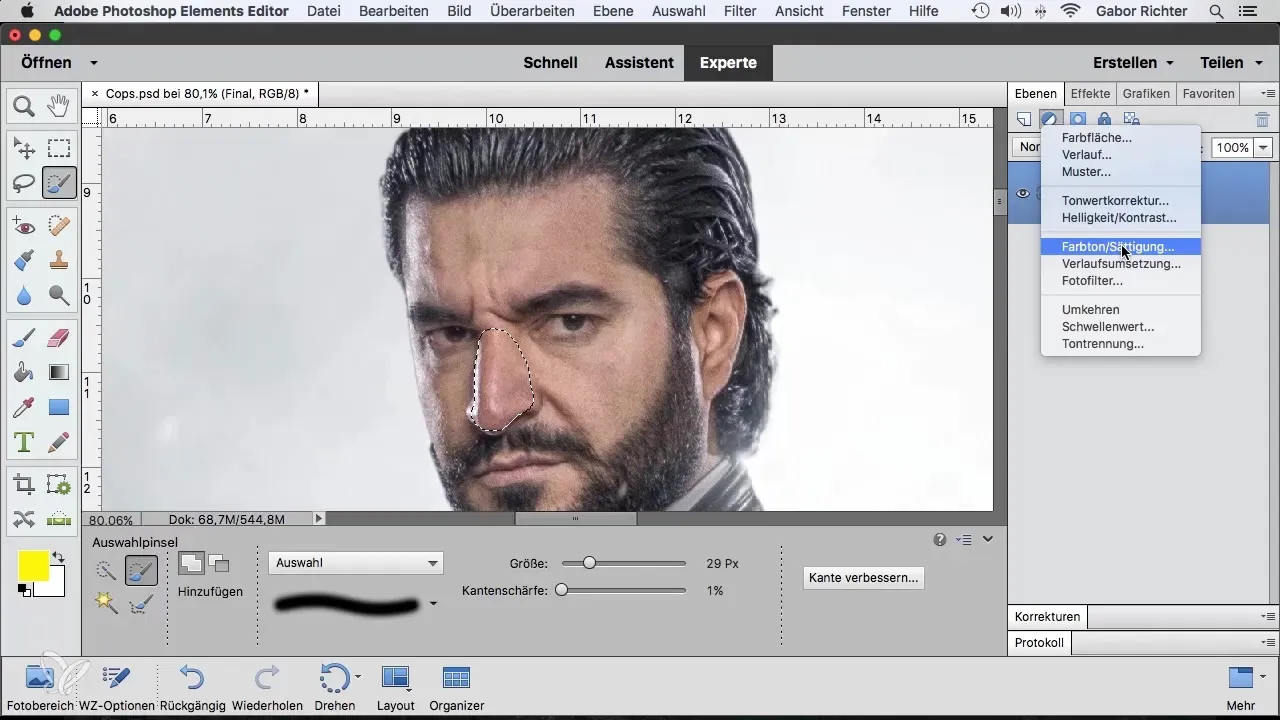
Βήμα 6: Προσαρμογή της φωτεινότητας στα πρόσωπα
Εάν τα πρόσωπα στην εικόνα σου φαίνονται πολύ σκοτεινά, μπορείς επίσης να κάνεις μια επιλογή εδώ. Επίλεξε ξανά το βουρτσάκι επιλογής και αύξησε το μέγεθος του πινέλου, για να διασφαλίσεις ότι καλύπτεις όλο το πρόσωπο μέχρι τον λαιμό.
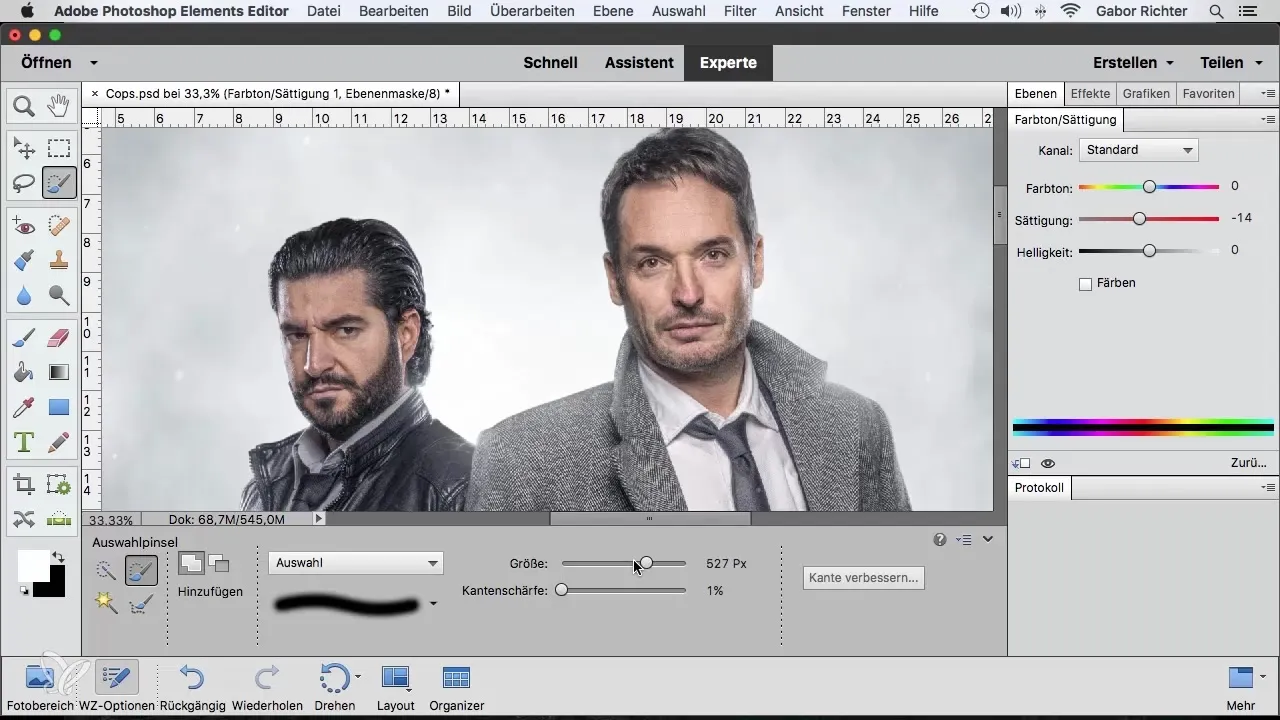
Βήμα 7: Προσαρμογή της φωτεινότητας
Επίλεξε το επίπεδο ρύθμισης για την διόρθωση τόνου. Εδώ μπορείς να φωτίσεις ή να σκουρύνεις τη φωτεινότητα του προσώπου, ανάλογα με την οπτική σου. Έτσι θα έχεις μια πιο αρμονική συνολική εικόνα.
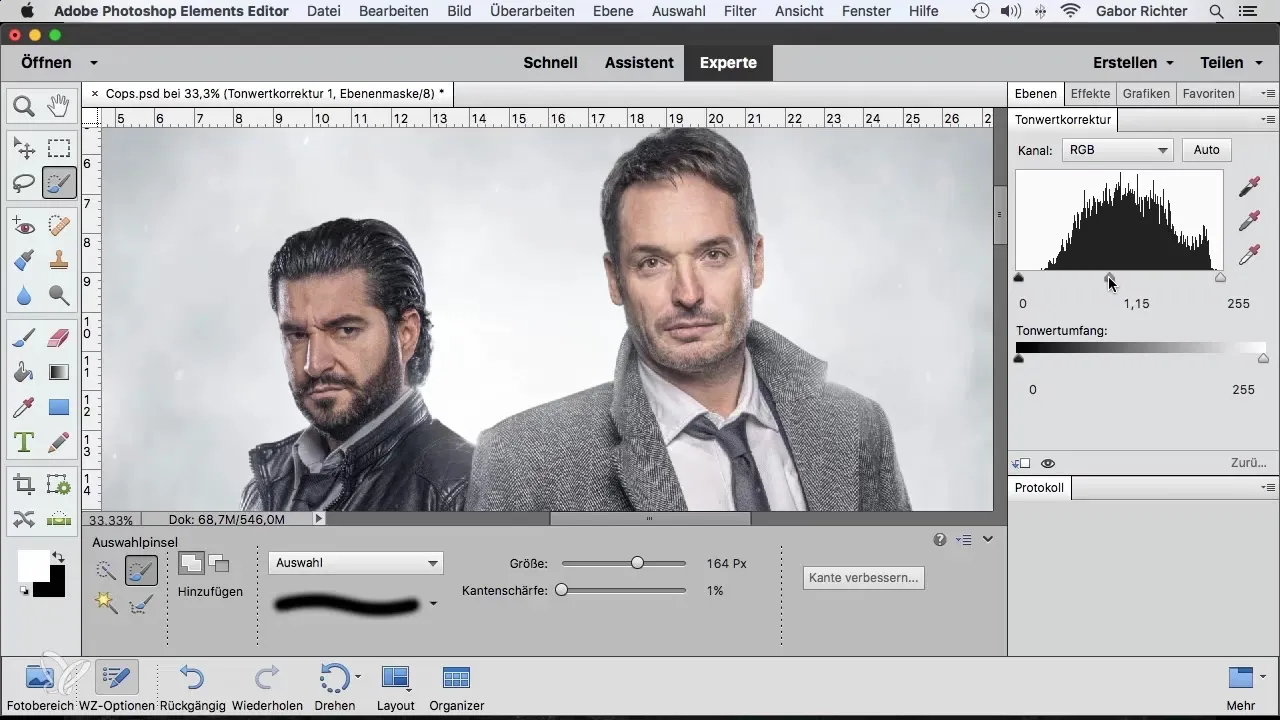
Βήμα 8: Περαιτέρω προσαρμογές
Μπορείς επίσης να εργαστείς σε άλλες περιοχές της εικόνας σου, όπως για παράδειγμα στο μούσι του μοντέλου. Επίλεξε μια επιλογή του μούσι με το βουρτσάκι επιλογής και μείωσε την αντίθεση, για να μην υπερτονίζεται το πρόσωπο.
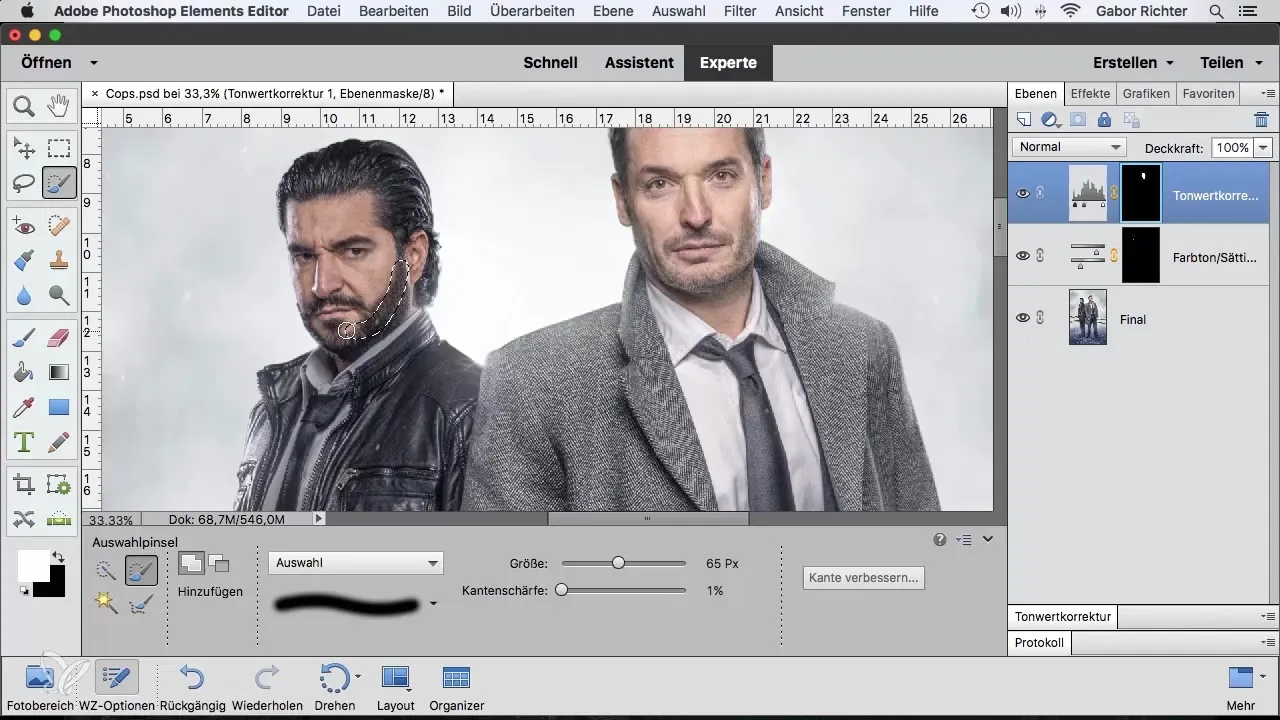
Βήμα 9: Χρησιμοποίηση διαφορετικών ακμών
Η χρήση μιας απαλής ή σκληρής ακμής παίζει ουσιαστικό ρόλο. Για τις περισσότερες επεξεργασίες, συνιστάται μια πιο απαλή ακμή για να κάνεις τις μεταβάσεις πιο ομαλές. Ωστόσο, αν πρέπει να δουλέψεις με σκληρές ακμές, μπορείς επίσης να προχωρήσεις σε αυτήν την επιλογή.
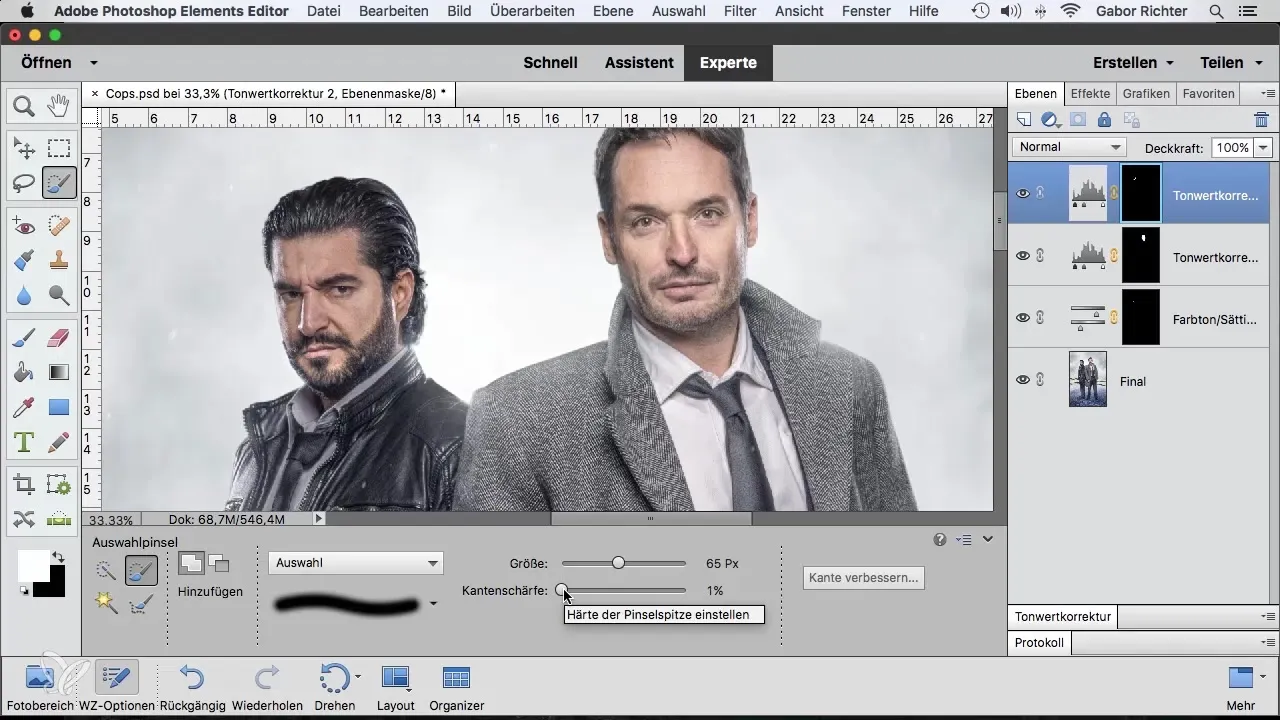
Βήμα 10: Έλεγχος του αποτελέσματος
Μετά από κάθε προσαρμογή, είναι σημαντικό να ελέγχεις το αποτέλεσμα. Αλλάξτε την ορατότητα των επιπέδων για να βεβαιωθείς ότι όλα φαίνονται αρμονικά. Μέσω της προεπισκόπησης μπορείς να δεις άμεσα πώς επηρεάζει η επιλογή την εικόνα.
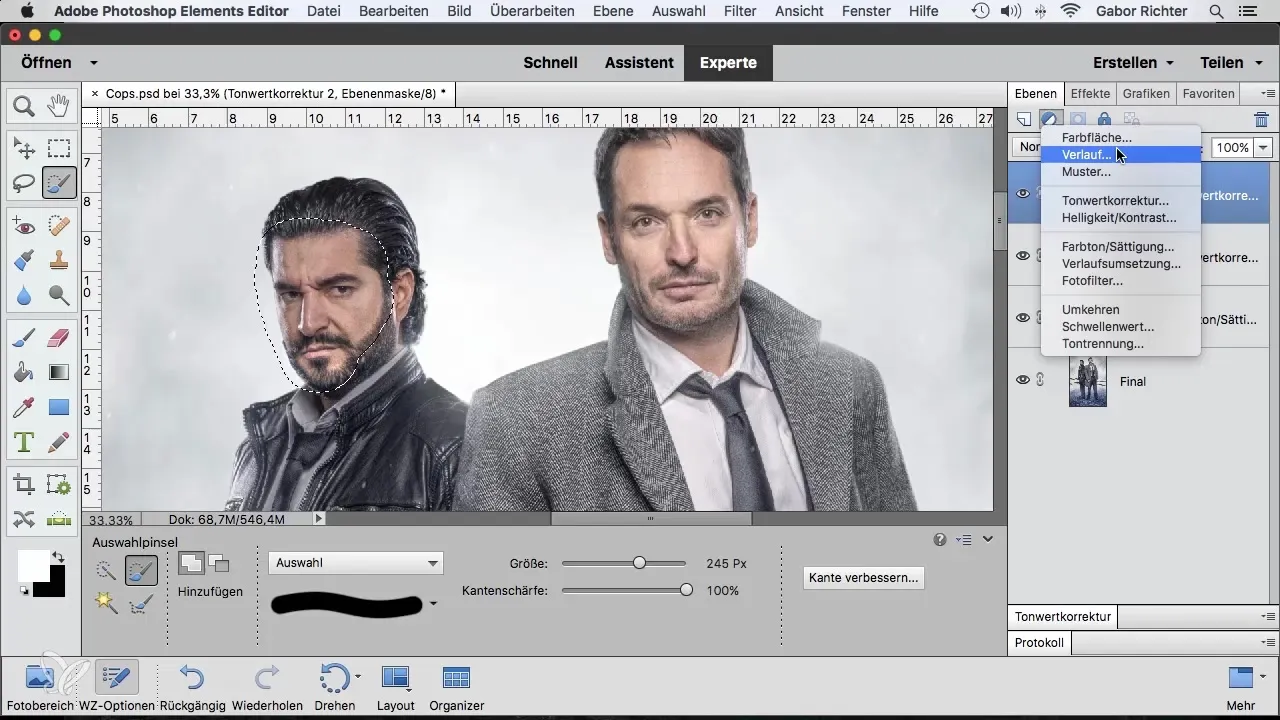
Σύνοψη – Αποτελεσματική χρήση του βουρτσάκι επιλογής στο Photoshop Elements
Με το βουρτσάκι επιλογής στο Photoshop Elements έχεις ένα ισχυρό εργαλείο στα χέρια σου για να πραγματοποιείς επιλεκτικές προσαρμογές στις εικόνες σου. Μέσω της επιλεκτικής ρύθμισης του μεγέθους του πινέλου και της ευκρίνειας των ακρών καθώς και της έξυπνης χρήσης των επιπέδων προσαρμογής, μπορείς να πετύχεις εντυπωσιακά αποτελέσματα. Πειραματίσου με διαφορετικές ρυθμίσεις για να αναδείξεις το καλύτερο από τις εικόνες σου.
Συχνές ερωτήσεις
Πώς μπορώ να ρυθμίσω το μέγεθος του πινέλου;Μπορείς να αλλάξεις το μέγεθος του πινέλου στην περιοχή εργαλείων, πριν ξεκινήσεις με την επιλογή.
Ποιο είναι το πλεονέκτημα των επιπέδων ρύθμισης;Τα επίπεδα ρύθμισης επιτρέπουν μη καταστροφική επεξεργασία, έτσι μπορείς να επιστρέψεις οποτεδήποτε και να κάνεις αλλαγές.
Πώς μπορώ να επιτύχω μια απαλή μετάβαση στις επιλογές;Ρύθμισε την ευκρίνεια του πινέλου σε χαμηλότερη τιμή για να έχεις πιο απαλές άκρες.


